Повреждение системного реестра может стать причиной тому, что Windows будет работать нестабильно, или вовсе перестанет загружаться. Если у вас возникла такая проблема, попробуйте ее решить способами, описанными в этой статье.
Цитата:
|
Примечание: пункты 1, 2 и 3 применимы в том случае, когда операционная система еще в состоянии загрузиться. Способы 4 и 5 – когда она находится в полной коме (чуть не написал «*опе», хотя и не ошибся бы - суть одна).
|
Но начнем по порядку, от простого к более сложному.
Способ 1. Восстановление системы. Очень надежное средство, которое не раз меня выручало в проблемных ситуациях различной степени сложности.
 Способ 2. Обновление системы
Способ 2. Обновление системы. Вставьте установочный диск в привод и запустите программу установки Windows 7. Запускать нужно из работающей системы.

При таком способе перезапишется системная папка Windows (в которой расположен реестр), пользовательские же настройки, личные данные и программы останутся невредимыми.
Способ 3. Приведение системного реестра в соответствие со штатными настройками.

Примените твик реестра, соответствующий вашему выпуску и разрядности Windows 7, а затем перезагрузите ПК. Нормальная работа Windows 7 должна быть восстановлена.
Способ 4. Восстановление при загрузке.
Для того, чтобы попасть в среду восстановления, нужно загрузиться с установочного диска Windows 7, предварительно настроив БИОС таким образом, чтобы привод CD/DVD диском был первым загрузочным устройством. После сохранения настроек в БИОС и перезагрузки появится появится экран. Нажмите
Enter:
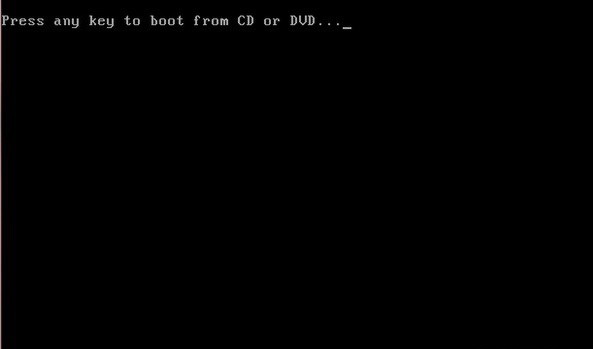
Дождитесь загрузки файлов:
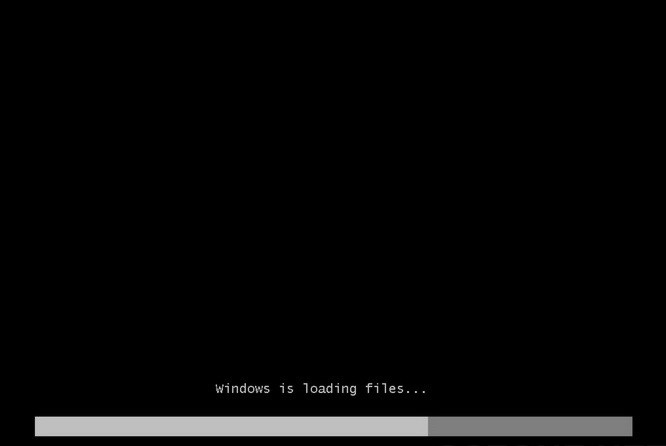
Выберите язык:
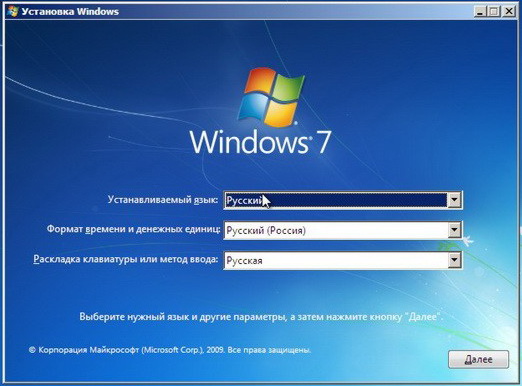
Нажмите кнопку
Восстановление системы:
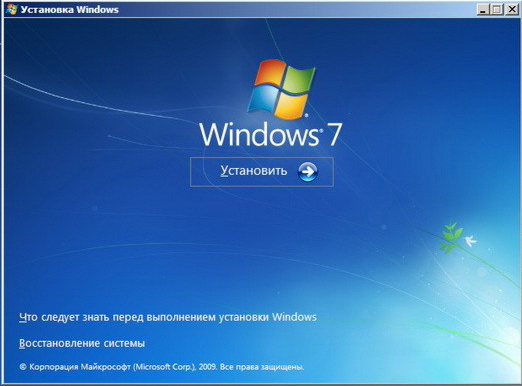
В меню параметров восстановления системы выберите
Восстановление запуска:

Если ”Восстановление запуска” не решит проблему, выберите пункт ”Восстановление системы” в этом же окне.
Способ 5. Восстановление реестра из командной строки.
Повторяем все действия согласно пункту 4, только вместо функций восстановления выбираем
Командную строку. Далее действуем пошагово и очень внимательно:
Шаг 1.
В командной строке вводим команды и после каждой нажимаем
Enter:
Код:
cd Windows\System32\Config

Затем введите
MD Temp и нажмите
Enter.
Шаг 2.
Создаем резервную копию файлов, поочередно выполняя команды с нажатием Enter после каждой:
Код:
copy BCD-Template Temp
Код:
copy COMPONENTS Temp
Шаг 3.
Далее последовательно вводим - Enter:
Код:
ren BCD-Template BCD-Template.bak
Код:
ren COMPONENTS COMPONENTS.bak
Код:
ren DEFAULT DEFAULT.bak
Код:
ren SOFTWARE SOFTWARE.bak
Код:
ren SECURTY SECURITY.bak
Код:
ren SYSTEM SYSTEM.bak
Шаг 4.
Выполняем следующие команды, нажимая Enter после каждой:
Код:
copy C:\Windows\System32\Config\Regback\BCD-Template C:\Windows\System32\Config\BCD-Template
Код:
copy C:\Windows\System32\Config\Regback\COMPONENTS C:\Windows\System32\Config\COMPONENTS
Код:
copy C:\Windows\System32\Config\Regback\DEFAULT C:\Windows\System32\Config\DEFAULT
Код:
copy C:\Windows\System32\Config\Regback\SAM C:\Windows\System32\Config\SAM
Код:
copy C:\Windows\System32\Config\Regback\SECURITY C:\Windows\System32\Config\SECURITY
Код:
copy C:\Windows\System32\Config\Regback\SOFTWARE C:\Windows\System32\Config\SOFTWARE
Код:
copy C:\Windows\System32\Config\Regback\SYSTEM C:\Windows\System32\Config\SYSTEM
Шаг 5.
Теперь введите
Exit, потом
Enter и перезагрузитесь. Если вы все до этого сделали правильно, вас должен порадовать примерно такой экран:
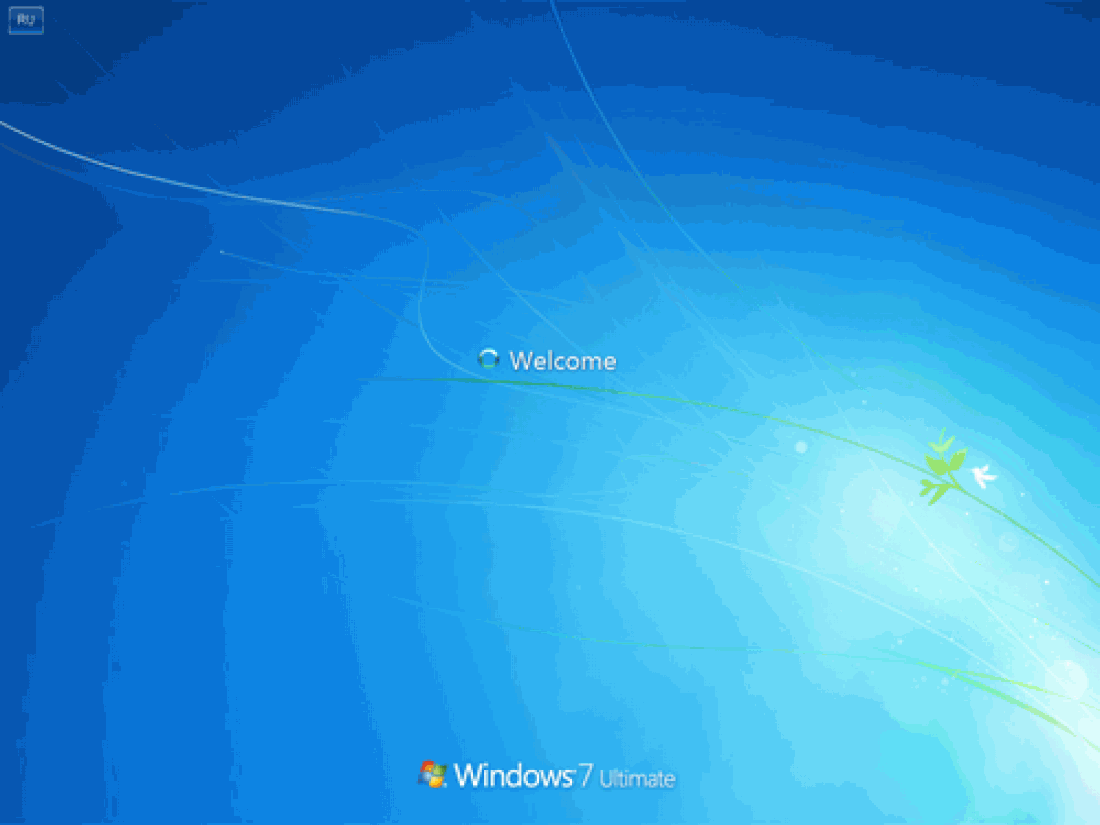
Тем, кто пользуется Windows XP, в деле восстановления системного реестра поможет статья базы знаний Microsoft:
Восстановление реестра в Windows XP.
В заключение хочу пожелать, чтобы вам никогда не пришлось прибегать к использованию перечисленных способов на практике.
